Remediați eroarea de rețea YouTube 503
Miscellanea / / May 12, 2022

Primim ocazional rapoarte de la utilizatori YouTube care pretind că au întâmpinat probleme YouTube. Unii utilizatori au raportat că au văzut mesajul că a existat o problemă cu serverul 503 frecvent pe YouTube. Clienții care s-au confruntat cu problema spun că aceasta apare mai des atunci când selectează un film din lista Vizionați mai târziu. Am creat acest scurt tutorial pentru a vă ajuta să rezolvați această problemă de eroare de rețea 503 cât mai repede posibil, astfel încât să puteți relua să vă bucurați de videoclipurile preferate.

Cuprins
- Cum să remediați eroarea de rețea YouTube 503
- Metoda 1: Actualizează pagina video YouTube
- Metoda 2: Verificați starea serverelor Google
- Metoda 3: Reporniți routerul
- Metoda 4: Reîncărcați videoclipul după ceva timp
- Metoda 5: Ștergeți videoclipurile din Lista Vizionați mai târziu
- Metoda 6: Ștergeți datele din memoria cache YouTube
- Metoda 7: Resetați setările APN
- Metoda 8: Reinstalați YouTube
Cum să remediați eroarea de rețea YouTube 503
Codul de răspuns de pe partea serverului 503 indică faptul că serverul de site este indisponibil în prezent. Apare de obicei când vedeți un mesaj că a existat o problemă cu serverul 503. Poate apărea în orice browser de pe orice sistem de operare, inclusiv în smartphone-ul dvs. și în unele programe. În cele mai multe cazuri, conexiunea este de vină pentru problemă. Mai mulți factori diferiți pot cauza această problemă:
- Timeout conexiune: O expirare a conexiunii are loc atunci când setările APN sunt modificate de la valorile implicite. Ca rezultat, acest lucru va duce la inconsecvență în modul în care dispozitivul primește date de la alte servere.
- Date din cache corupte: Când vine vorba de acest cod de eroare, una dintre cele mai multe cauze pe dispozitivele Android este datele din cache corupte. Dacă folderul de date din cache este deteriorat, unele versiuni Android vor cauza această problemă.
- Serverul este prea ocupat sau în curs de întreținere: Este, de asemenea, de imaginat ca problema să fie de la capătul serverului, cu întreținerea planificată sau neplanificată care vă afectează regiunea. Nu aveți alte opțiuni de reparare în acest caz, în afară de monitorizarea frecventă a stării serverelor YouTube.
- Coada listelor de redare este prea mare: De asemenea, este de imaginat că această problemă să apară atunci când aplicația încearcă să încarce coada listei de redare care apare atunci când redați o listă de redare, dar nu poate face acest lucru din cauza lungimii listei de redare. Acest lucru este predominant mai ales atunci când Urmăriți mai târziu lista are mai mult de o mie de videoclipuri. Puteți remedia problema în acest scenariu eliminând suficiente videoclipuri până când ajungeți la marcajul cu trei cifre.
Mai jos sunt toate metodele posibile pentru a remedia această problemă.
Notă: Deoarece smartphone-urile nu au aceleași opțiuni de setări și variază de la producător la producător, prin urmare, asigurați-vă setările corecte înainte de a modifica oricare. Pașii menționați au fost efectuati pe Moto G5s Plus.
Metoda 1: Actualizează pagina video YouTube
Chiar dacă avertismentul YouTube 503 Service Unavailable indică o problemă pe o altă mașină, este de imaginat că problema este temporară și că o problemă rapidă reîmprospăta va restabili serviciul. Reîmprospăta pagina YouTube de apăsând tasta F5 unde a apărut prima dată problema. De asemenea, revenind la Pagina de pornire făcând clic pe Pictograma Înapoi vă va permite să încercați din nou.
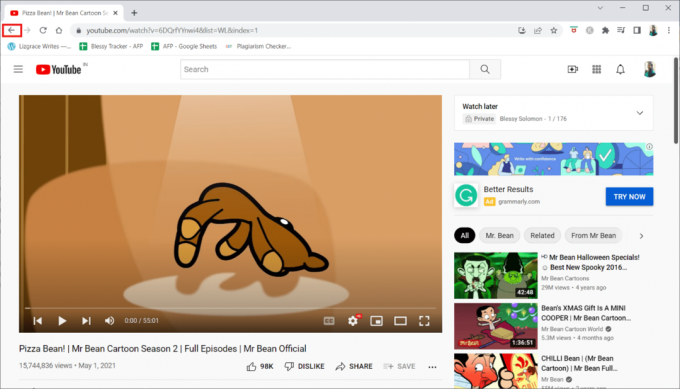
Metoda 2: Verificați starea serverelor Google
Este esențial să vă asigurați că problema nu este în afara controlului dumneavoastră. Serverele YouTube sunt de încredere, dar asta nu înseamnă că nu sunt oprite pentru întreținere. Pentru a vă asigura că problema nu este în întregime legată de server, consultați site-uri web precum Întrerupere sau DownDetector pentru a vedea dacă alți oameni au aceleași probleme ca și tine.
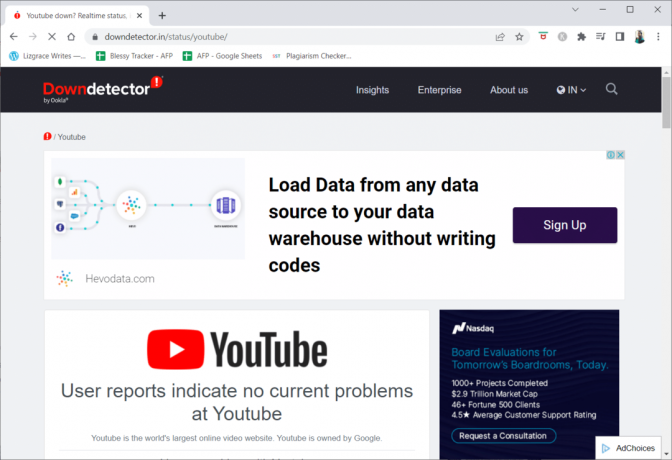
Cont Twitter oficial YouTube este, de asemenea, un loc fantastic de privit. Dacă ați verificat de două ori că nu au avut loc evenimente importante care ar putea cauza problema eroare de rețea 503, mergeți la următoarea metodă pentru mai multe sfaturi de depanare.
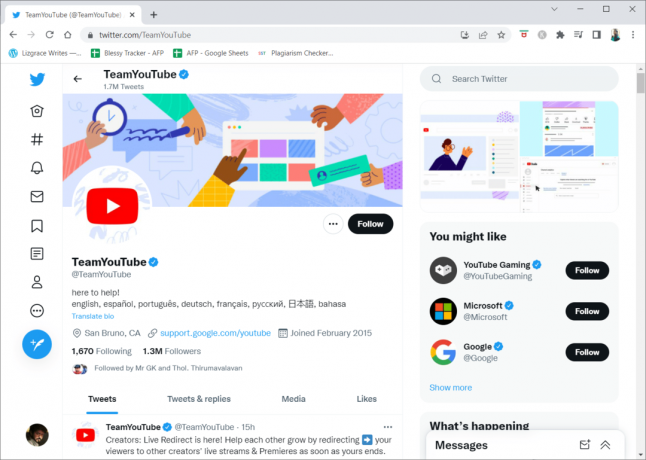
Citește și:Cum să remediez YouTube mă deconectează în continuare
Metoda 3: Reporniți routerul
Eroarea YouTube 503 este aproape sigur de vină a site-ului web pe care îl vizualizați, dar este și de imaginat că o problemă cu setările serverului DNS al rețelei sau al computerului este de vină, ceea ce ar putea fi o repornire rapidă a ambelor vindeca.
Puteți reporni dispozitivul sau computerul Android pentru a rezolva problema. O simplă repornire poate rezolva cu ușurință orice problemă minoră. Dacă acest lucru nu a ajutat, urmați pașii de mai jos pentru a reporni routerul.
1. Găsi Butonul de pornire în spatele routerului dvs.
2. Apăsați butonul o dată pentru opreste-l.

3. Acum, deconectați-vă Cablu de alimentare al routerului și așteptați până când puterea este golită complet de la condensatoare.
4. Apoi, reconectați Cablu de alimentare și porniți-l după un minut.
5. Așteptați până când conexiunea la rețea este restabilită și încercați se încarcă videoclipul din nou.
Metoda 4: Reîncărcați videoclipul după ceva timp
Deoarece această problemă de eroare de rețea 503 este un mesaj de eroare obișnuit pe site-uri web extrem de populare, cum ar fi YouTube, atunci când serverele sunt copleșite, simpla așteptare este adesea o alternativă bună.

Citește și:Remediați problema YouTube care nu funcționează pe Chrome [SOLUȚIONAT]
Metoda 5: Ștergeți videoclipurile din Lista Vizionați mai târziu
O listă de redare mare din lista Vizionați mai târziu poate cauza o problemă. Deși nu există o explicație oficială pentru motivul pentru care această abordare funcționează, numeroși utilizatori au declarat că au reușit să rezolve problema după ștergerea tuturor filmelor din lista lor Urmăriți mai târziu. Urmați pașii de mai jos pentru Android și Windows.
Opțiunea I: pe Android
1. Lansați YouTube aplicația de pe ecranul de pornire.
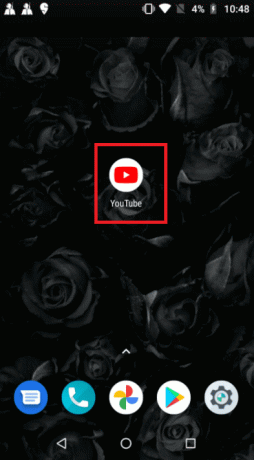
2. Apăsați pe Bibliotecă din meniul din partea de jos a ecranului.
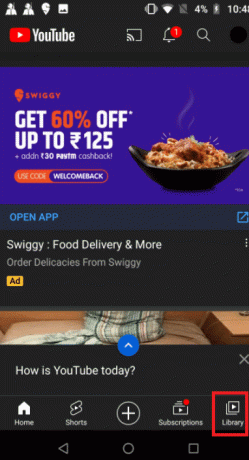
3. Apoi, atingeți Urmăriți mai târziu.
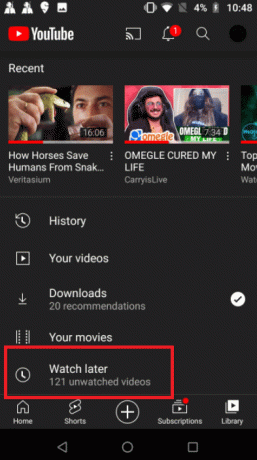
4. Apăsați pe trei puncte verticale lângă fiecare videoclip.

5. Apăsați pe Eliminați din Vizionați mai târziu.
Notă: Eliminarea văzută din butonul de acțiune din colțul din dreapta sus este o opțiune de preferat dacă aveți o mulțime de videoclipuri pe această listă. Această alegere va șterge fiecare videoclip pe care l-ați pus anterior în dosarul Vizionați mai târziu, economisind timp.
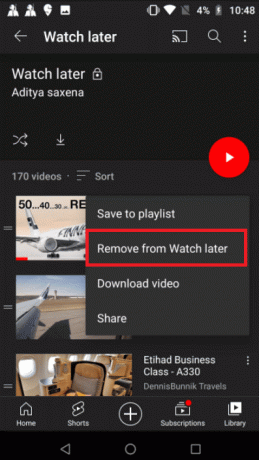
6. În cele din urmă, reporniți YouTube aplicația.
Opțiunea II: Pe Windows
1. Viziteaza site-ul YouTube.
2. Din meniul contextual, selectați Urmăriți mai târziu.

3. Pune deasupra videoclipul și faceți clic pe pictogramă cu trei puncte lângă el.

4. Selectați Eliminați din Vizionare mai târziu.

5. Repeta acest proces cu fiecare videoclip din secțiunea Vizionați mai târziu până când lista este goală.
Citește și:Cum să restabiliți vechiul aspect YouTube
Metoda 6: Ștergeți datele din memoria cache YouTube
Mulți utilizatori au raportat că golirea memoriei cache a aplicațiilor YouTube și datele au rezolvat această eroare de rețea 503. Golirea memoriei cache din aplicația YouTube de pe telefon vă poate ajuta să descărcați anumite fișiere și să reparați datele care au fost distruse. Iată cum puteți elimina rapid datele din memoria cache YouTube:
1. Atingeți pe Setări pictograma de pe dvs Ecranul de start.

2. Apăsați pe Aplicații și notificări.

3. Derulați în jos și atingeți YouTube în lista de aplicații.
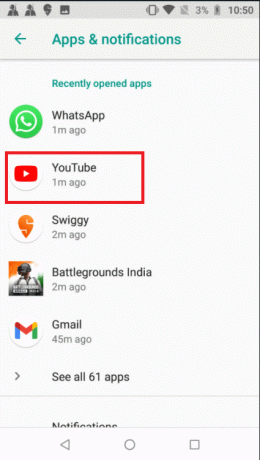
4. Apăsați pe Depozitare.
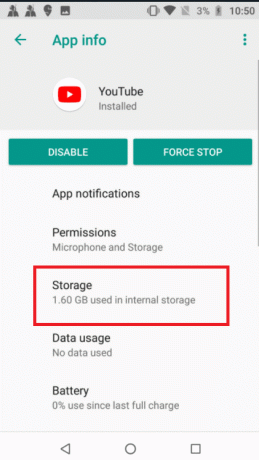
5. Apăsați pe Goliți memoria cache.
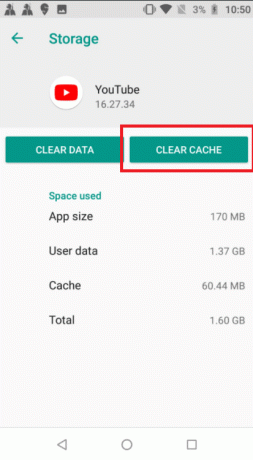
Metoda 7: Resetați setările APN
Setările dvs. de rețea ar putea cauza problema serverului 503 pe YouTube. Schimbarea numelor punctelor de acces la setările lor normale a reparat unele probleme ale utilizatorilor Android. Această metodă a fost testată pe KitKat, Lollipop, Marshmallow și Nougat. Urmați pașii de mai jos pentru a remedia eroarea de rețea 503.
1. Du-te la Setări meniul de pe ecranul de start.

2. Apăsați pe Rețea și Internet.
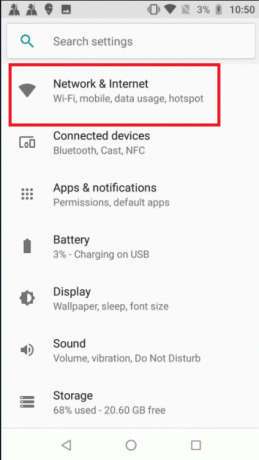
3. Apoi, atingeți Rețea mobilă.
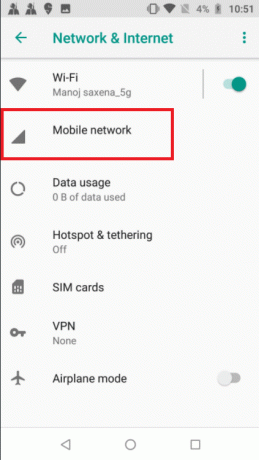
4. Apăsați pe Avansat.
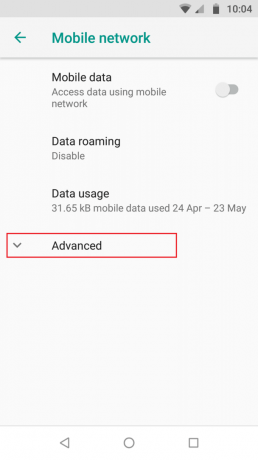
5. Glisați în jos și atingeți Nume puncte de acces.

6. Atingeți pe pictogramă cu trei puncte în colțul din dreapta sus.

7. Apăsați pe Resetare la valorile implicite.
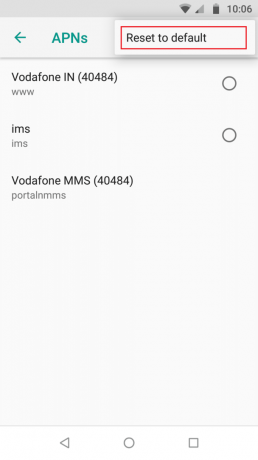
8. In cele din urma, reporniredispozitivul tau.
Citește și:Remediați redarea automată YouTube care nu funcționează
Metoda 8: Reinstalează YouTube
Dacă ștergerea memoriei cache de pe smartphone-ul Android nu funcționează, puteți, de asemenea, să dezinstalați și să reinstalați aplicația. Deoarece nu există nicio opțiune de curățare a memoriei cache pe iPhone sau iPad, aceasta este singura ta alternativă. Urmați pașii indicați pentru a reinstala aplicația YouTube pentru a remedia a existat o problemă cu eroarea 503 a serverului.
Notă: Nu puteți dezinstala YouTube în fiecare model. Puteți sări peste această metodă dacă nu puteți dezinstala YouTube de pe dispozitiv.
1. apasă pe YouTubepictograma și trageți și plasați-l pe Dezinstalează opțiune.
2. Apăsați pe Magazin Play.

3. Caută YouTube în bara de căutare.

4. Apăsați pe Instalare.
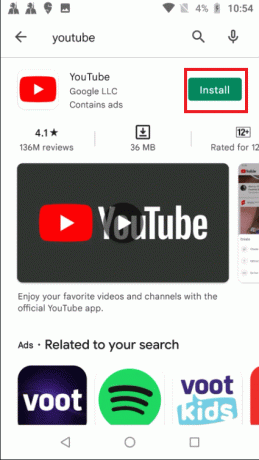
Recomandat:
- Remediați starea WhatsApp care nu se afișează pe Android
- Remediați blocările Shockwave Flash în Chrome
- Remediați aplicația Disney Plus Hotstar care nu se încarcă
- Remediați videoclipurile YouTube care nu se redau pe Android
Sperăm că ați găsit aceste informații utile și că ați reușit să rezolvați YouTube Eroare de rețea 503 problemă. Vă rugăm să ne spuneți care tehnică a fost cea mai benefică pentru dvs. Dacă aveți întrebări sau comentarii, vă rugăm să utilizați formularul de mai jos.



